wpsoffice软件中,为用户们带来了丰富的文件表格制作的功能,一些小伙伴在使用的时候,想要取消分栏,但是不知道具体如何操作。下面为大家带来详细的介绍,一起来看看吧!

第一步:打开目标文档
在WPS Office主界面,点击“打开”按钮,选择您需要编辑的文档。

第二步:进入页面布局选项卡
打开文档后,在WPS Office菜单栏中,找到并点击“页面布局”选项卡。
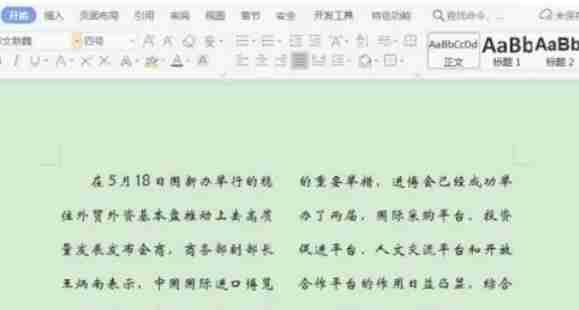
第三步:选择分栏设置
在“页面布局”选项卡中,找到“分栏”功能按钮,点击展开下拉菜单或面板。
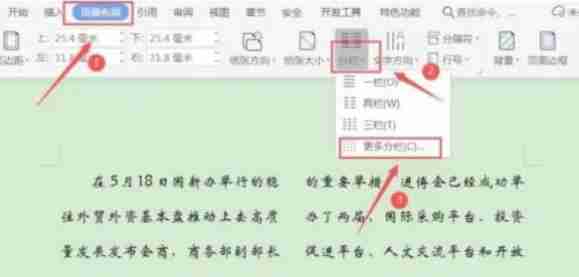
第四步:设置单栏
在“分栏”菜单中,选择“更多分栏”选项,打开“分栏”设置对话框。在对话框中,选择“一栏”作为预设分栏方式。
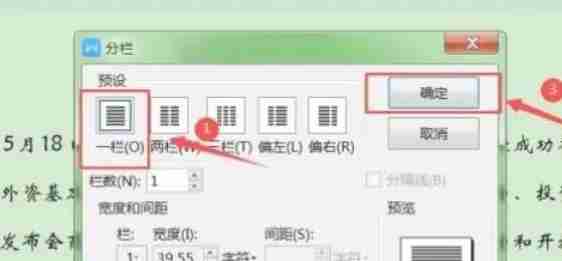
第五步:应用于整篇文档
在“分栏”设置对话框中,选择“应用于:整篇文档”选项,确保设置应用于整个文档。
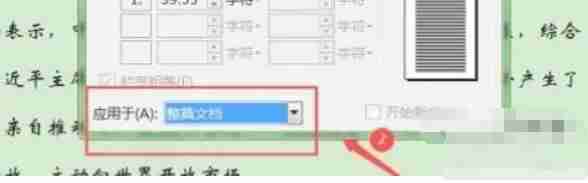
第六步:确认设置
点击“确定”按钮,完成分栏取消设置。

现在,您的WPS文档已成功取消分栏。